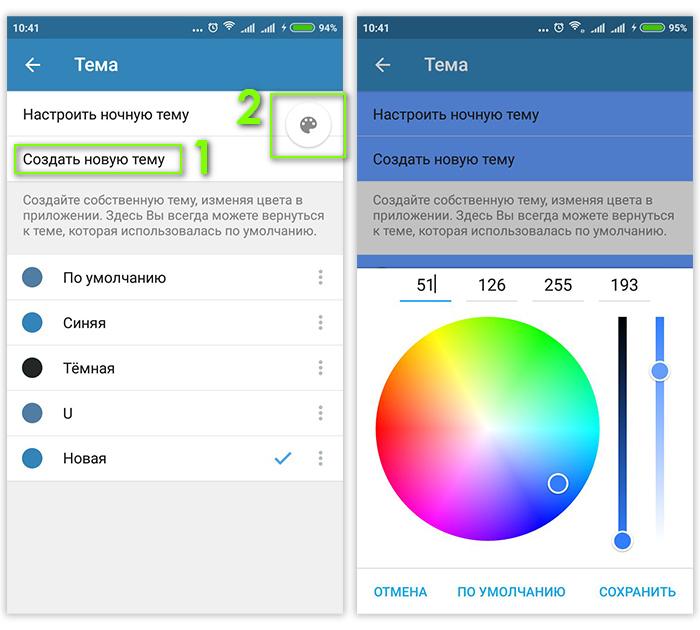Тема или скин в Телеграм – это оформление рабочего пространства мессенджера в определенном стиле и цветовой гамме. Пользователи могут выбрать один из стандартных вариантов, создать собственную тему или скачать готовый скин в интернете.
Подготовили пошаговые инструкции, как поменять или создать тему в мобильном приложении и десктопной версии Телеграм. Также расскажем, где скачать готовые скины.
Реклама: 2VtzqvbDur1
Читайте также: 14 методов продвинуть канал в Телеграме самому
Как поменять тему в Телеграм
Темы помогают персонализировать внешний вид мессенджера. Для обычных пользователей это способ разнообразить привычный интерфейс. Предприниматели могут использовать темы для кастомизации коммерческих аккаунтов и групп, чтобы привлекать внимание и лучше запоминаться клиентам.
Настройки визуального оформления чатов в мобильной и десктоп-версии Телеграм немного отличаются. Рассмотрим оба варианта.
Мобильное приложение:
1. Откройте мессенджер, сделайте свайп вправо или нажмите на три полоски слева вверху. Найдите в меню пункт «Настройки».
2. Откройте «Настройки чатов».
3. Чтобы выбрать фон чата, нажмите «Изменить фон».
4. Можно выбрать один из базовых вариантов, загрузить собственное изображение из галереи смартфона или настроить цвет с помощью палитры.
5. Стандартные варианты фона можно фильтровать по сюжету картинки. Для этого нажмите на значок «лупа» и укажите, что должно быть изображено на фоне.
Также можно подбирать фоны по цвету: нажмите «лупу», отметьте нужный цвет и выберите картинку.
6. Если хотите поменять не только фон, но и тему оформления чатов полностью, переходите к меню «Цветовая тема». Выберите из предложенных вариантов и нажмите «Настройки темы».
7. Нажмите «Изменить тему»: здесь можно выбрать оформление фона чатов, форму «пузырей» сообщений, а также цвет текстовых элементов.
8. Цветовая гамма темы настраивается с помощью палитры – перемещайте кружок по экрану и выбирайте оттенки.
Фон можно сделать однотонным или дополнить узором. Для этого установите или снимите галочку.
9. Чтобы применить оформление, нажмите «Сохранить».
10.Тёмную тему можно установить в один клик: выберите «Переключиться на ночную тему» в настройках чатов.
Десктоп-версия:
1. Откройте Телеграм и нажмите на три полоски слева вверху. В меню выберите «Настройки».
2. Откройте «Настройки чатов».
3. Версия Телеграм для ПК позволяет менять отдельно фон чатов или тему оформления полностью.
4. Чтобы изменить фон, найдите настройку «Фон для чатов». Выберите стандартный вариант из галереи мессенджера или загрузите собственное изображение. Оцените результат в предпросмотре фона и нажмите «Применить».
5. Чтобы поменять тему, откройте настройку «Темы», выберите оформление и задайте цвет акцентов с помощью палитры, нажмите «Сохранить».
Лайфхак
Многие пользователи при изменении темы в Телеграм сталкиваются с проблемой: настройки сбрасываются через несколько секунд или сохраняются только до выхода из приложения. А при повторной загрузке возвращаются к исходным. Обычно так происходит, если на устройстве установлена темная тема. Чтобы появилась возможность поменять оформление чатов в ТГ, нужно установить светлый режим.
Если у вас Андроид: зайдите в настройки смартфона, откройте «Экран» и найдите «Тема устройства». Выберите светлую.
Если у вас Айфон: зайдите в настройки устройства, откройте пункт меню «Экран и яркость», установите светлое оформление.
Когда поменяете тему в Телеграм, можно вернуть темную тему на устройстве. В этом случае настройки не слетают при повторных входах в приложение. Главное, чтобы именно в момент изменения скина чатов в ТГ на смартфоне была светлая тема.
Это интересно: Как правильно оформить Телеграм-канал
Как создать и установить свою тему в Телеграм
Здесь покажем два способа, как создавать и устанавливать собственные темы в ТГ – для смартфона и компьютера. Также расскажем, как поделиться готовой темой с другими пользователями.
Мобильное приложение:
1. Откройте настройки чатов, как в предыдущей инструкции, и зайдите в «Настройки темы».
2. Найдите «Создать тему» и выберите вариант оформления. На палитре настройте цветовую гамму элементов чата. Затем нажмите «Создать новую тему».
3. Нажмите «Создать тему», придумайте название и еще раз нажмите «Создать» – ваша новая тема появится в меню.
4. Другие пользователи могут устанавливать ваши авторские скины на свои устройства. Чтобы поделиться ссылкой, нажмите и удерживайте значок темы. В появившемся меню выберите «Поделиться». Отправьте или скопируйте ссылку.
6. Вот так ссылка на вашу тему будет выглядеть в чате.
7. Пользователи смогут открыть предпросмотр и применить оформление на своем устройстве.
Десктоп-версия:
1. Откройте «Настройки чатов», выберите вариант темы и цветовую гамму из палитры.
2. Выберите фон для чатов или загрузите изображение.
3. Дополните вашу тему наборами стикеров и эмодзи.
4. Вернитесь к настройкам и нажмите три точки справа вверху – появится кнопка «Создать тему». Нажмите «Создать».
5. Цветовая палитра справа содержит параметры оформления всех элементов темы. По желанию вы можете изменить отдельные настройки или оставить как есть.
6. Нажмите «Сохранить тему».
7. Придумайте название и нажмите «Сохранить» – ваш скин появится в меню «Пользовательские темы».
8. Чтобы скопировать ссылку или отправить другим пользователям ТГ, кликните по теме правой кнопкой мыши и выберите «Поделиться». Ссылка копируется в буфер обмена.
Где скачать готовые темы для ТГ
Готовые скины для Телеграм можно бесплатно скачать на специальных сайтах, в ТГ-каналах и через боты. Обращайте внимание на совместимость темы с платформами: некоторые предназначены для iOS, другие для Андроид. Есть темы, которые устанавливаются только в десктопной версии мессенджера. Выбор обширный, поэтому несложно найти тему, которая подойдет для любой платформы.
ТГ-каналы и боты с готовыми темами:
- @oboi_dlyas – кастомные темы Телеграм для Андроид и iOS. Много вариантов в стиле популярных комиксов, сериалов и фильмов.
- @EmojiRy_Bot – бот с темами для Андроид и iOS. Чтобы начать пользоваться, нужно подписаться на спонсоров. Здесь есть не только темы, но и авторские стикеры и эмодзи.
- @themes – официальный канал Телеграм с темами для десктопных устройств. Свежие варианты оформления чатов сюда давно не добавляли, но доступный выбор довольно большой.
Сайты с темами для ТГ:
- vsthemes.org – есть несколько десятков авторских скинов в разнообразных стилях для всех платформ.
- uiuiui.in – темы Телеграм для десктопных устройств и смартфонов на Андроид.
Когда выбираете готовую тему для Телеграм, обращайте внимание на надежность источника. Лучше скачивать скины с сайтов из ТОП поисковой выдачи или из ТГ-каналов с большим количеством подписчиков. Так вы сможете застраховаться от скрытой рекламы и попадания на устройство вредоносного ПО.
Заключение
Темы – это стили оформления интерфейса Телеграм. Пользователи могут их менять, чтобы персонализировать аккаунт. В мессенджере доступны стандартные темы, а также есть возможность создать собственные или загрузить готовые.
Процесс настройки тем в мобильном приложении Телеграм и на десктопных устройствах несколько различается. Когда скачиваете готовые скины из источников в интернете, обращайте внимание на совместимость темы и платформы вашего устройства.
Полезные ссылки:
- Как быстро набрать много подписчиков в Телеграм
- 10 парсеров данных из ВКонтакте
- Как накрутить реакции на посты в Телеграм-канале
- Массовые рассылки сообщений в Телеграм
🤖 Мощнейший ИИ
ChatGPT-4 добавили в Telegram! — поможет сдать любой экзамен
— напишет сочинение или пост
— разработает бизнес план
— выполнит работу
— ответит на любой вопрос
— напишет код, создаст сайт, игру или приложение и многое другоеПользуйся бесплатно, без регистрации и VPN
Попробовать можно по ссылке
Не все знают, что в Telegram есть два официальных канала, на которых публикуются темы для Телеграм на компьютер и Андроид. Оттуда их можно напрямую скачать в приложение. Именно об этом мы сегодня поговорим, а также о том, как поделиться своими Телеграм-темами.
Содержание:
- Темы для Телеграм — официальные каналы;
- Как предложить свою тему для Телеграм.
Темы для Телеграм — официальные каналы
На каналы выкладываются темы, успешно прошедшие модерацию командой Telegram.
Принципы процесса модерации остаются загадкой для рядовых пользователей. Все, что доступно обычному юзеру Телеграм, это сводка достаточно очевидных требований и ограничений, о которых мы поговорим чуть ниже.
Также разработчики любезно предоставили инструкции по созданию своих тем. Найти их можно в закрепленном сообщении в группах, где предлагают свои темы для Телеграм. Увы, все гайды доступны только на английском языке.
В канале с темами для Телеграм на ПК уже более 110 000 подписчиков, а в канале с темами для Андроид число фолловеров достигло невероятных 550 000!
Благодаря огромному количеству читателей этих каналов, там регулярно публикуются новые темы с абсолютно разным дизайном. Вы обязательно найдете то, что придется вам по вкусу.
Итак, переходим к каналам. Скачать тему для Телеграм:
- На Андроид @AndroidThemes;
- На компьютер @themes.
Как предложить свою тему для Телеграм
Любой желающий может предложить свою тему, и если она будет соответствовать требованиям, вскоре ее опубликуют на канале, естественно, с указанием вашего авторства!
Однако не только имя создателя может попасть в пост: владельцы тематических Telegram-сообществ (со своими темами или подборками тем других пользователей) могут добавить на них ссылку, тем самым получая бесплатную рекламу на огромнейшую аудиторию.
Да, поделиться темой для Телеграм на такую большую аудиторию выглядит заманчиво, однако есть несколько ограничений. В оформлении не допускается использование изображений категории 18+, торговых марок, брендов, логотипов продуктов и рекламы.
Требования к внешнему виду тем оформления очень просты: гармоничный и простой дизайн, а также наличие хештега #theme при публикации в группе модераторов. That’s all!
Предложить свою тему:
- Для Андроид @AndroidThemesGroup;
- Для компьютера @TelegramThemes.
Принципы создания Телеграм-тем для компьютера и Андроида несколько разные.
В мобильной версии вам доступно меню с цветной визуализацией. Найти его можно так: основные настройки, «Тема», «Создать новую тему». Откроется редактор, где можно тапать по разным пунктам оформления и задавать им определенный цвет.
После того, как вы закончите творить, сохраните результат. Новоиспеченная Телеграм-тема появится в общем перечне доступных вариантов оформления. Кликнув на три точки возле ее названия, можно выбрать пункт «Поделиться» и отправить свой шедевр друзьям!
Чтобы перейти к созданию своего оформления в версии Телеграм для компьютера, зайдите в основные настройки и найдите пункт «Редактировать тему». После чего приложение предложит сохранить специальный файл, в котором будет храниться ваше творение.
Если хотите найти больше интересных групп и каналов, читайте наш подробный материал.
Приятного использования Телеграм и, как говорят, создатели каналов, happy theming!
На нашем сайте вы всегда можете скачать свежие версии Телеграм

Темы Телеграмм отличаются некоторым разнообразием – пользователи могут персонализировать внешний вид мессенджера, ориентируясь на собственные вкусы и пожелания. Если еще не сталкивались с подобными настройками приложения – спешим на помощь и хотим познакомить вас с невиданным доселе функционалом.
Меняем внешний вид
Мы подробно расскажем, как сменить тему в мессенджере – начнем со смартфонов. Инструкцию можно использовать как на Айфоне, так и на Андроиде:
- Откройте мессенджер и перейдите к значку настроек;
- Найдите раздел «Настройки чатов» и откройте его;
- Перейдите к блоку «Telegram themes».


Перед вами четыре варианта тем:
- Классическая;
- Дневная;
- Ночная (та самая темная тема в Телеграмме);
- Цветная ночная.
Пользователи могут самостоятельно проводить тонкую настройку всех элементов оформления, чтобы изменить тему в Telegram:
- Выберите нужный вариант – решение тут же будет показано на экране;
- Ниже появится палитра цветов – щелкните по предпочтительному оттенку дважды;
- Запустится дополнительное меню – вы можете выбрать оттенок акцента, фона и сообщений;
- Выбирайте цвет из палитры или двигайтесь по цветовому полю сами;
- Когда закончите вносить изменения, жмите на кнопку «Применить».
Смотрите видео, с наглядным примером изменения темы, рекомендуем перемотать на 1:22 мин.
А теперь поговорим о том, как в Телеграмме поменять обои:
- Нажмите на иконку «Фон для чатов»;
- Кликните по кнопке «Подобрать свой», если хотите однотонное оформление;
- Выберите вариант из загруженных картинок на экране;
- Или щелкните по значку «Выбрать из галереи», чтобы загрузить картинку из памяти телефона.


Заканчиваем со смартфонами – вопросов остаться не должно! Давайте же поговорим о том, как поменять тему в Телеграмме на компьютере – пользователи ничем не ограничены, можно настроить внешний вид мессенджера и наслаждаться привычным изображением.
- Откройте приложение Телеграмм Desktop и кликните по трем полоскам слева наверху;
- Перейдите к настройкам;
- Выберите раздел «Настройки чатов»;
- В первом же блоке вы увидите четыре варианта тем на выбор – ночная, классика, дневная и цветная;
- Поставьте галочку в нужном чекбоксе и двигайтесь дальше по странице.
Чем отличаются четыре варианта оформления
- Цветная тема – можно выбрать акцентный цвет из девятизначной палитры или подобрать оттенок самостоятельно;
- Ночная – черный фон, серые текстовые прямоугольники и зеленый текст;
- Классическая – зеленый фон, белые сообщения, оформление текста синее;
- Дневная тема – голубой фон, белая подложка для текста. Сам текст настроек – синий.
Недостаточно просто выбрать тему для Телеграмма на ПК – можно установить другое фоновое изображение программы! Это несложно:
- Нажмите на кнопку «Выбрать из галереи», чтобы просмотреть стандартные варианты или картинки, загруженные вами на фон ранее;
- Кликните по значку «Выбрать файл», чтобы загрузить картинку с рабочего стола/из папки на компьютере;
- Поставьте галочку в строке «Замостить», если не хотите растягивать изображение.
Фон для чатов в Телеграмме поменяли, тематическое оформление выбрали. Быстро пройдемся по дополнительным персонализированным настройкам – достаточно просто поставить или удалить галочку в чекбоксе напротив:
- Крупные эмодзи;
- Автозамена смайликов;
- Подсказка эмодзи при вводе текста;
- Предложение популярных стикеров;
- Зацикленность анимации.
Если собственные варианты наскучили, вы можете найти пакетное предложение: цветовое решение + обои для Телеграмма.
Воспользуйтесь специальным каналом – масса подобных представлена в поиске! От классического @AndroidThemes до @ThemesAndroid, @TGAndroidThemes, @CancerThemes. Как только найдете подходящий вариант в чате, просто откройте изображение и кликните «Применить», никакие дополнительные действия не нужны.
Мы рассказали про доступные темы для Телеграмма на iOs/Андроид и компьютере. Чего вы ждете – поэкспериментируйте с доступными вариантами, поставьте собственное изображение и создайте уникальное оформление. Вы можете многое!
Telegram — самый популярный мессенджер среди молодёжи. Его главная заслуга не только в общении, но и в комьюнити — группы и каналы, объединяющие людей с общими интересами и предоставляющие полезный контент — с минимальным количеством спама и рекламы. Прибавим ко всему экономичное потребление трафика, удобный интерфейс и высокую скорость работы. А еще не забудем про кеширование и простой способ делиться большими файлами, в том числе видео и программами. Далее обеспечим гибкую безопасность и конфиденциальность диалогов. Получается, что разработчикам удалось создать идеальное место, где пользователям по-настоящему комфортно.
Темы для Telegram меняют оформление интерфейса мессенджера. На самом деле, в настройках уже давно присутствует опция кастомизации: Вы легко можете изменить акцентный цвет, переключить тему со светлой на темную или установить картинку на фон диалога. Подробно об этом мы написали в этой инструкции. Но разве мы всегда наверняка знаем, чего хотим? Готовые дизайны помогут решить вопрос креативности и выбрать наилучший пресет стиля на свой вкус.